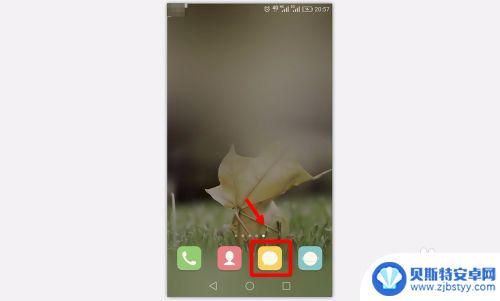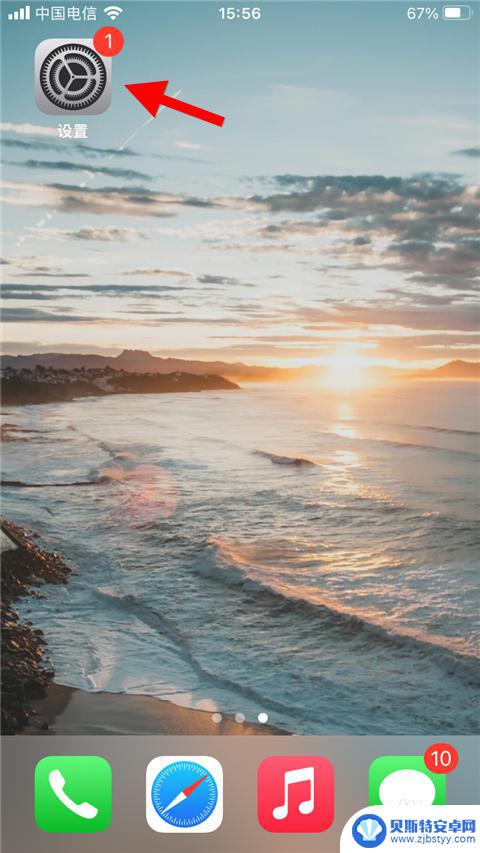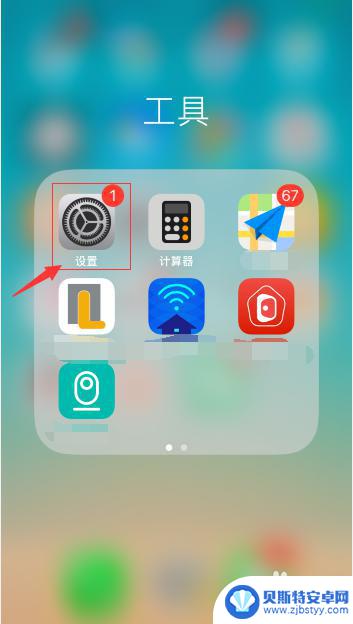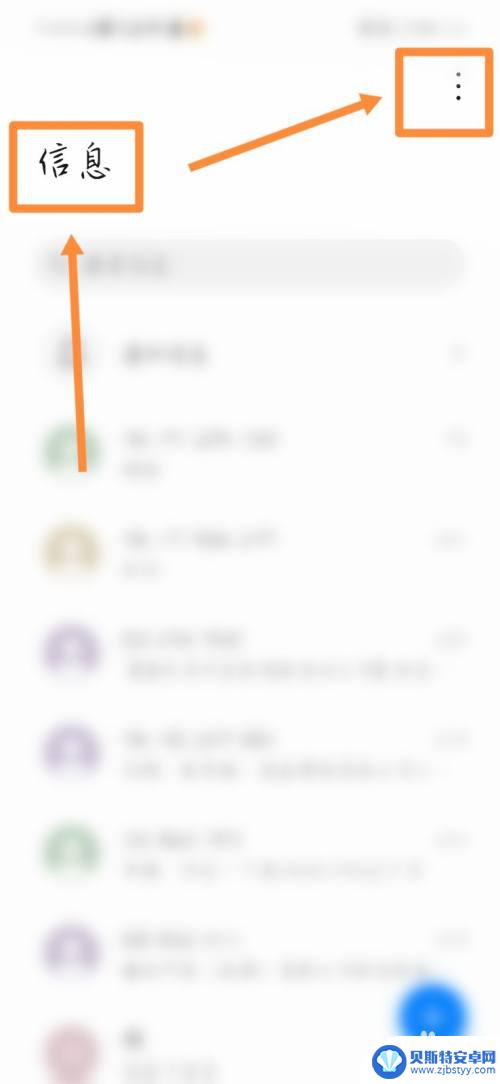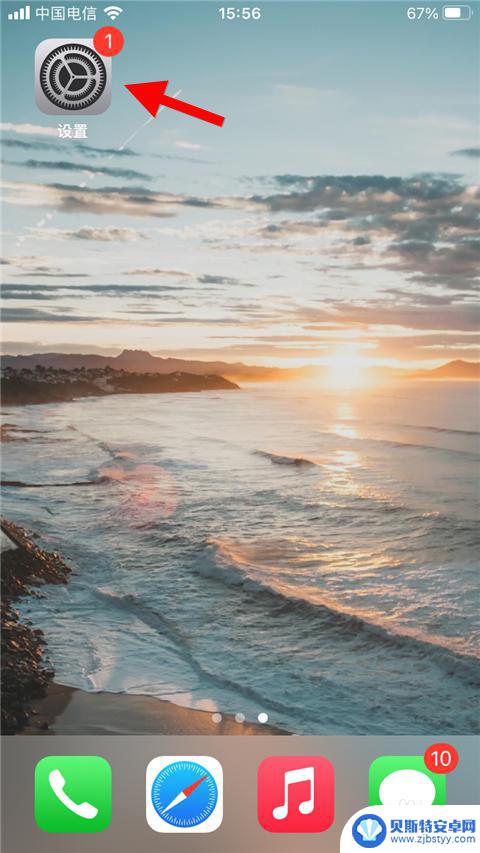苹果手机怎么查拦截信息 苹果手机拦截陌生电话和短信步骤
苹果手机作为一款功能强大的智能手机,除了拥有出色的硬件性能和用户体验外,还提供了多种便捷的功能来保护用户的个人信息安全,其中拦截陌生电话和短信功能就是许多用户关注的重点之一。苹果手机可以通过设置来拦截陌生电话和短信,有效减少骚扰和诈骗信息的干扰,保障用户的通讯安全和隐私。下面我们就来详细了解一下苹果手机如何查拦截信息的具体步骤。
苹果手机拦截陌生电话和短信步骤
具体方法:
1.打开苹果手机,点击“设置”图标。
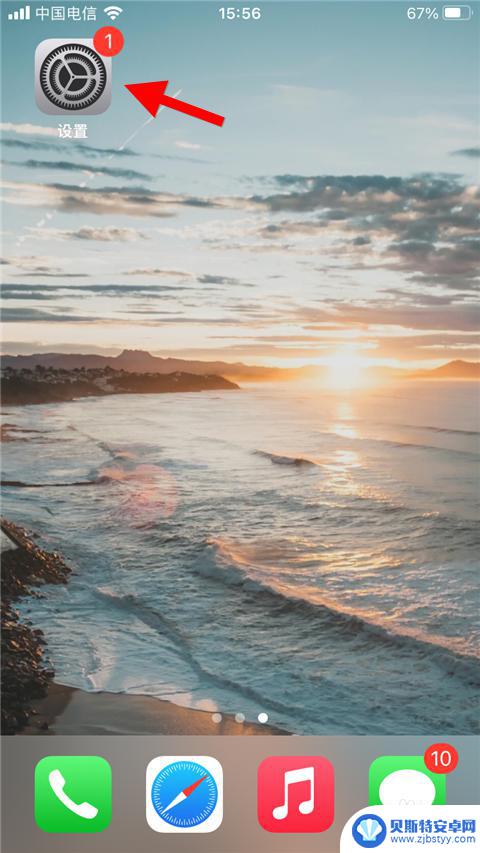
2.在设置列表中找到“电话”选项,点击进入。
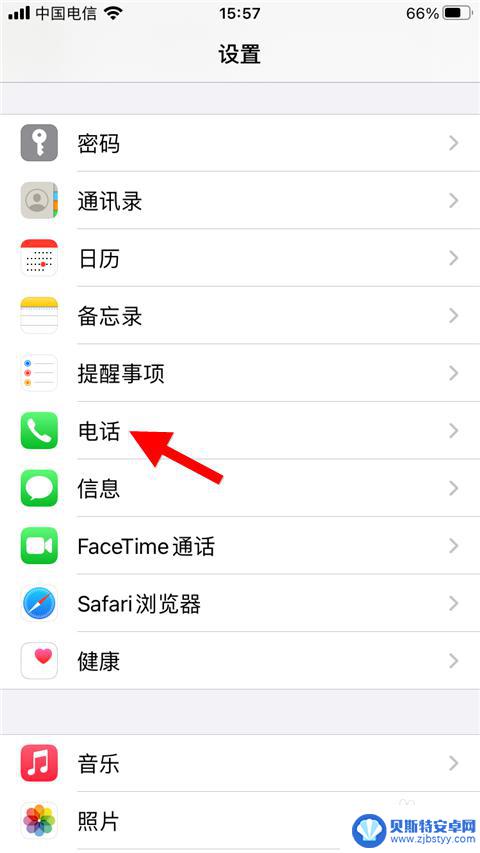
3.下拉菜单找到“已阻拦的联系人”选项,点击进入。
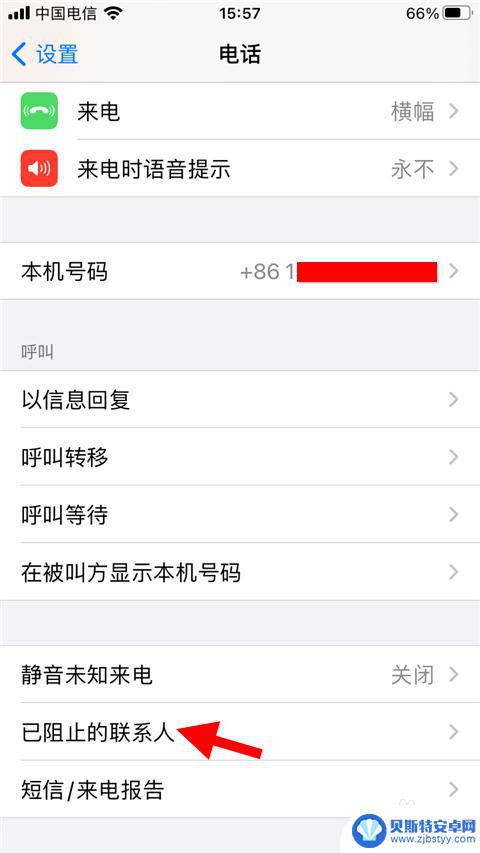
4.此处可以查看系统设置的拦截对象。
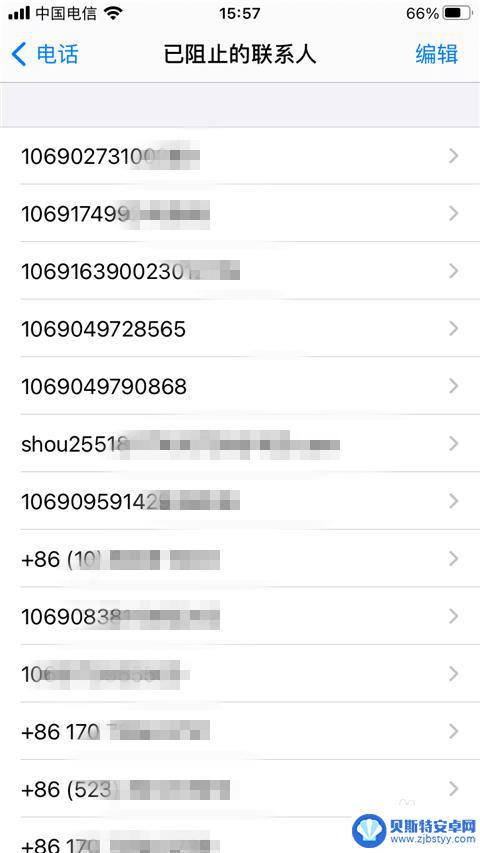
5.查看拦截短信的方法有两种,第一种是在设置界面点击“短信”。
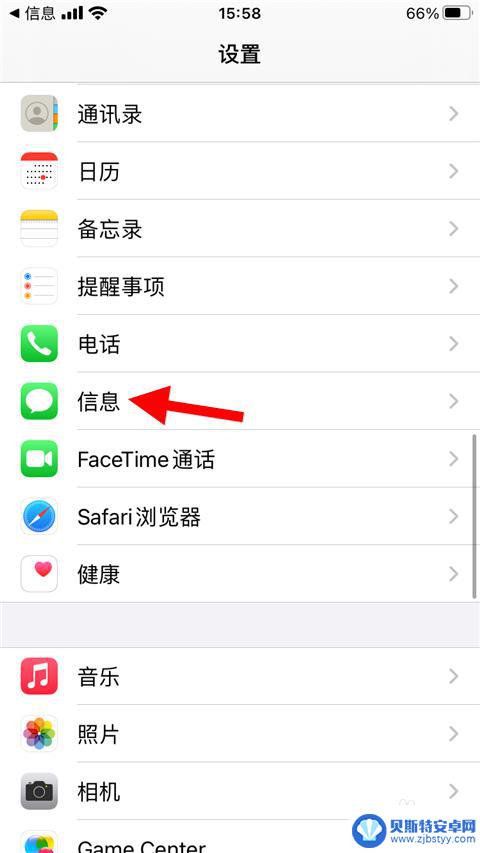
6.第二种是点击手机桌面的“短信”选项。
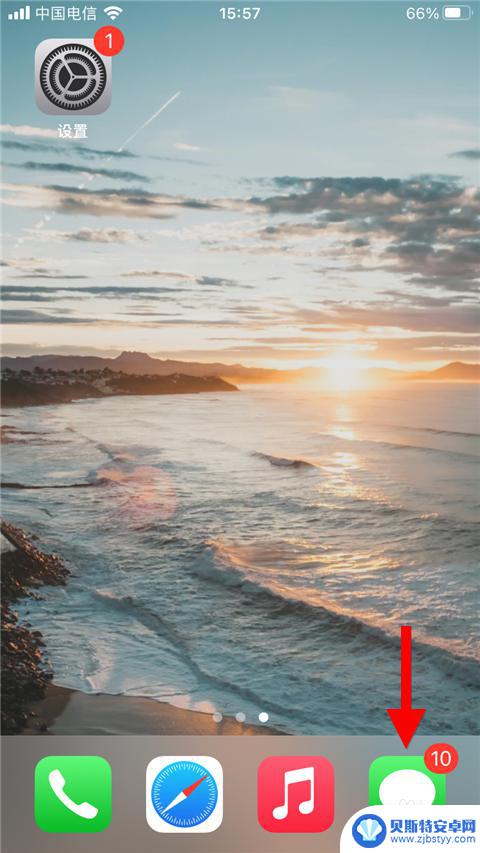
7.然后点击信息界面的链接,转去信息设置界面。
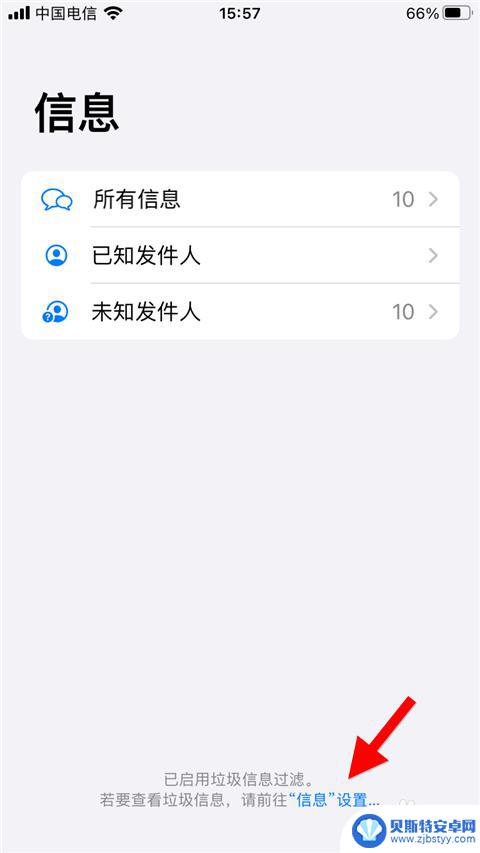
8.在信息设置界面点击“垃圾信息”。
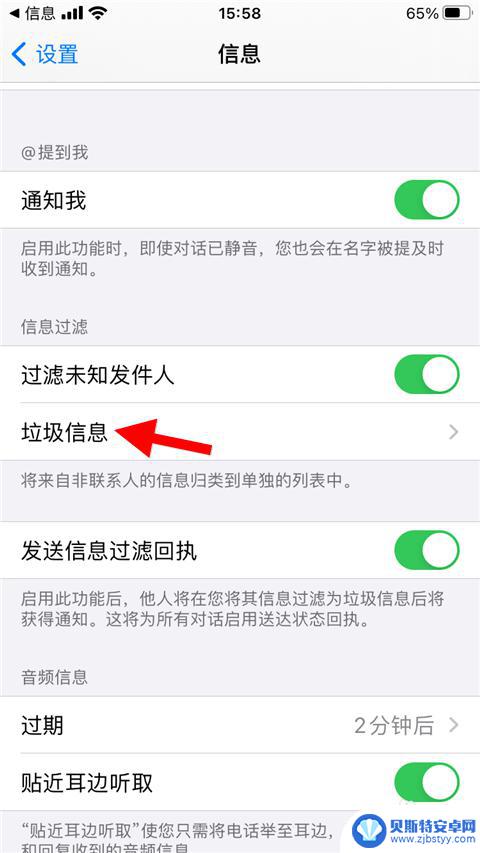
9.此处可以查看系统拦截的所有短信息及内容。
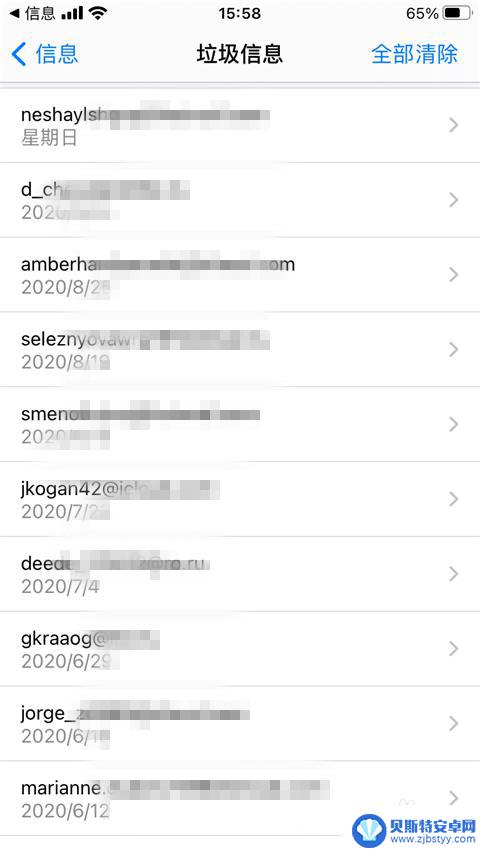
以上就是苹果手机如何查看拦截信息的全部内容,如果你遇到了相同的情况,请参考我的方法进行处理,希望对大家有所帮助。
相关教程
-
怎么查看手机拦截的电话 手机拦截电话和信息的设置方法
在日常生活中,手机拦截电话和信息已经成为许多人遇到的一个常见问题,有时候我们可能会收到一些烦扰的电话或短信,想要对其进行拦截处理。如何查看手机拦截的电话以及设置手机拦截电话和信...
-
苹果手机怎么查拦截的短信内容 怎么在苹果手机上设置拦截陌生电话和短信
在如今高科技时代,手机已经成为人们生活中必不可少的工具之一,随之而来的是频繁的骚扰电话和短信,给我们的生活带来了困扰。为了解决这一问题,苹果手机为用户提供了拦截陌生电话和短信的...
-
平果手机怎么拦截陌生电话设置 苹果手机拦截陌生电话短信方法
随着通讯技术的不断发展,我们的手机也变得越来越智能,但是随之而来的问题就是频繁的陌生电话和短信骚扰,对于苹果手机用户来说,如何有效地拦截这些陌生电话和短信成为了一个备受关注的话...
-
华为手机信息拦截在哪里看 如何在华为手机上查看拦截的信息
华为手机信息拦截在哪里看,在日常生活中,我们经常会遇到一些陌生号码的骚扰电话或短信,这不仅令人困扰,还可能泄露个人隐私,为了解决这个问题,华为手机提供了信息拦截功能,能够帮助用...
-
手机信息拦截了怎么解除 短信拦截怎么解除
手机信息拦截和短信拦截是很常见的功能,但有时候我们可能会需要解除这些拦截设置,解除手机信息拦截可以通过设置中取消对特定号码的拦截,而解除短信拦截则可以通过编辑短信拦截名单或关闭...
-
苹果手机怎么看短信拦截记录 苹果手机拦截电话和短信的操作步骤
苹果手机作为目前市场上最受欢迎的智能手机之一,拥有强大的功能和安全性,其中拦截电话和短信是苹果手机的一项重要功能,可以有效地屏蔽骚扰电话和短信,保护用户的个人信息安全。接下来我...
-
手机能否充值etc 手机ETC充值方法
手机已经成为人们日常生活中不可或缺的一部分,随着手机功能的不断升级,手机ETC充值也成为了人们关注的焦点之一。通过手机能否充值ETC,方便快捷地为车辆进行ETC充值已经成为了许...
-
手机编辑完保存的文件在哪能找到呢 手机里怎么找到文档
手机编辑完保存的文件通常会存储在手机的文件管理器中,用户可以通过文件管理器或者各种应用程序的文档或文件选项来查找,在手机上找到文档的方法取决于用户的手机型号和操作系统版本,一般...
-
手机如何查看es文件 手机ES文件浏览器访问电脑共享文件教程
在现代社会手机已经成为人们生活中不可或缺的重要工具之一,而如何在手机上查看ES文件,使用ES文件浏览器访问电脑共享文件,则是许多人经常面临的问题。通过本教程,我们将为大家详细介...
-
手机如何使用表格查找姓名 手机如何快速查找Excel表格中的信息
在日常生活和工作中,我们经常需要查找表格中的特定信息,而手机作为我们随身携带的工具,也可以帮助我们实现这一目的,通过使用手机上的表格应用程序,我们可以快速、方便地查找需要的信息...